
S vremena na vrijeme neki se aktivni korisnici Interneta suoče s potrebom uspostavljanja sigurne šifrirane anonimne veze, često uz obaveznu zamjenu IP adrese hostorom u određenoj zemlji. Tehnologija nazvana VPN pomaže u provedbi takvog zadatka. Od korisnika treba samo instalirati na PC sve potrebne komponente i povezati se. Nakon toga bit će dostupan pristup mreži s već promijenjenom mrežnom adresom.
Instalirajte VPN u Ubuntu
Programeri vlastitih poslužitelja i programa za VPN veze pružaju usluge za vlasnike računara koji pokreću Ubuntu distribuciju na temelju Linux kernela. Instalacija ne zahtijeva puno vremena, a mreža ima veliki broj besplatnih ili jeftinih rješenja za izvršavanje zadatka. Danas bismo željeli dotaknuti tri radna načina organizacije privatne sigurne veze u navedenom OS-u.
1. metod: Astrill
Astrill je jedan od besplatnih programa s grafičkim sučeljem koji se instalira na PC i mrežnu adresu automatski zamjenjuje slučajnom ili posebno određenom od strane korisnika. Programeri obećavaju izbor od više od 113 servera, sigurnost i anonimnosti. Postupak preuzimanja i instalacije prilično je jednostavan:
Idite na službenu web stranicu Astrill
- Idite na službenu web stranicu Astrill i odaberite verziju za Linux.
- Navedite odgovarajući sklop. Za vlasnike jedne od najnovijih verzija Ubuntua, 64-bitni DEB paket je savršen. Nakon odabira kliknite na "Preuzmi Astrll VPN".
- Spremite datoteku na prikladno mjesto ili je odmah otvorite kroz standardnu aplikaciju za instaliranje DEB paketa.
- Kliknite na dugme "Instaliraj".
- Potvrdite svoj račun lozinkom i pričekajte da se postupak dovrši. Za alternativne mogućnosti dodavanja DEB paketa Ubuntu pogledajte naš drugi članak na linku u nastavku.
- Sada je program dodan u vaše računalo. Ostaje samo da ga pokrenete klikom na odgovarajuću ikonu u meniju.
- Za vrijeme preuzimanja trebali ste kreirati novi račun za sebe, u prozor Astrill koji se otvorio unesite svoje podatke za unos.
- Navedite optimalni poslužitelj za vezu. Ako trebate odabrati određenu zemlju, koristite traku za pretraživanje.
- Ovaj softver može raditi s različitim alatima koji vam omogućuju organiziranje VPN veze u Ubuntu. Ako ne znate koju opciju odabrati, ostavite zadanu vrijednost.
- Pokrenite poslužitelj pomicanjem klizača na "ON"i idi na posao u pretraživaču.
- Primjetite da se nova ikona sada pojavljuje na programskoj traci. Klikom na njega otvara se Astrill kontrolni izbornik. Ovdje nije dostupna samo promjena poslužitelja, već i konfiguracija dodatnih parametara.


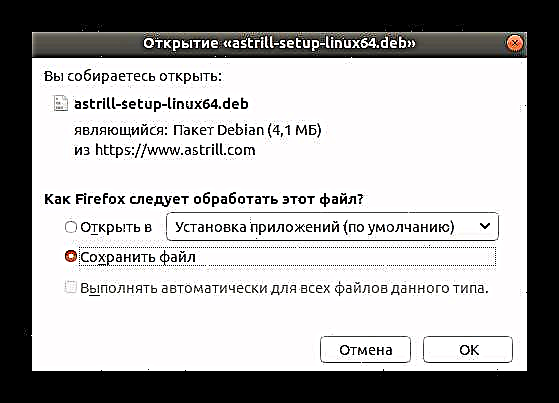
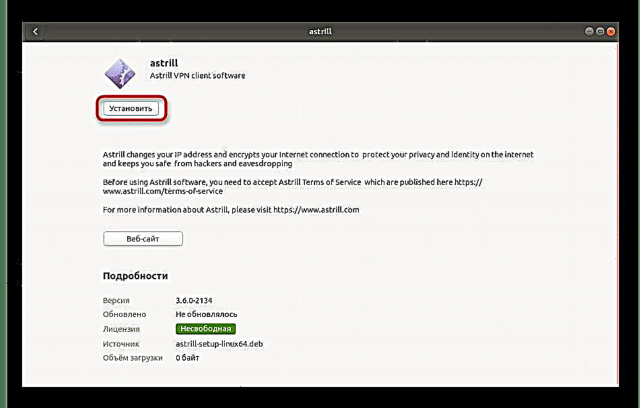
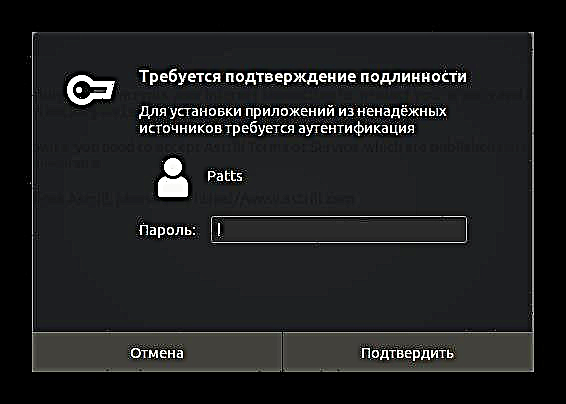
Pročitajte još: Instaliranje DEB paketa na Ubuntu



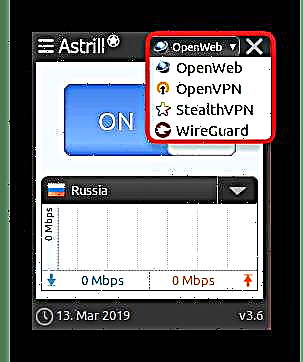


Razmatrana metoda će biti najoptimalnija za početnike koji još nisu utvrdili sitnice prilagođavanja i rada u "Terminal" operativni sistem. Kroz ovaj članak, Astrill-ovo rješenje je smatrano samo primjerom. Na Internetu možete pronaći mnogo više sličnih programa koji nude stabilnije i brže servere, ali koji su često plaćeni.
Osim toga, treba napomenuti i periodično punjenje popularnih servera. Preporučujemo ponovno povezivanje s drugim izvorima koji se nalaze što bliže vašoj zemlji. Tada će ping biti manji, a brzina prijenosa i prijema datoteka može se znatno povećati.
2. metod: Alat za sistem
Ubuntu ima ugrađenu mogućnost organizacije VPN veze. Međutim, za to morate još uvijek pronaći jedan od poslužitelja koji su u javnoj domeni ili kupiti mjesto putem bilo kojeg prikladnog web servisa koji pruža takve usluge. Cijeli postupak povezivanja izgleda ovako:
- Pritisnite gumb na programskoj traci "Veza" i izaberite "Podešavanja".
- Prelazak na odjeljak "Mreža"pomoću menija na levoj strani.
- Pronađite odjeljak VPN i kliknite gumb plus da biste se pomakli i stvorili novu vezu.
- Ako vam je dobavljač usluga pružio datoteku, možete uvesti konfiguraciju putem nje. U suprotnom, sve podatke morat ćete unijeti ručno.
- U odjeljku "Identifikacija" sva potrebna polja su prisutna. U polju "General" - Gateway unesite navedenu IP adresu i u "Dodatno" - primili korisničko ime i lozinku.
- Pored toga, postoje i dodatni parametri, ali ih treba mijenjati samo po preporuci vlasnika poslužitelja.
- Na slici ispod vidite primjere besplatnih servera koji su slobodno dostupni. Naravno, često rade nestabilno, zauzeti su ili sporo, ali to je najbolja opcija za one koji ne žele plaćati novac za VPN.
- Nakon uspostavljanja veze, preostaje joj samo aktivirati pomicanjem odgovarajućeg klizača.
- Za provjeru autentičnosti morate unijeti lozinku s poslužitelja u prozoru koji se pojavi.
- Sigurnom vezom možete upravljati i putem trake zadataka klikom na odgovarajuću ikonu lijevim gumbom miša.

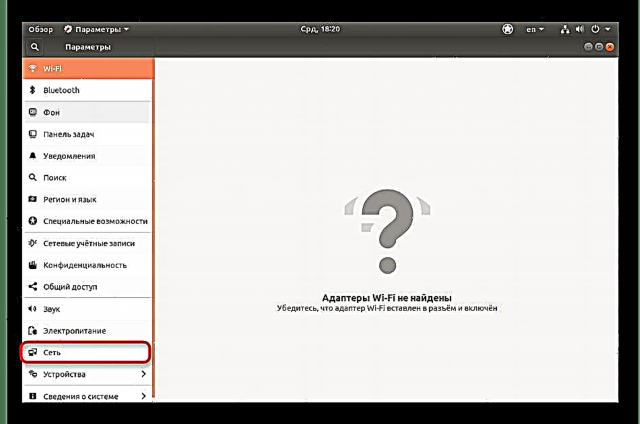





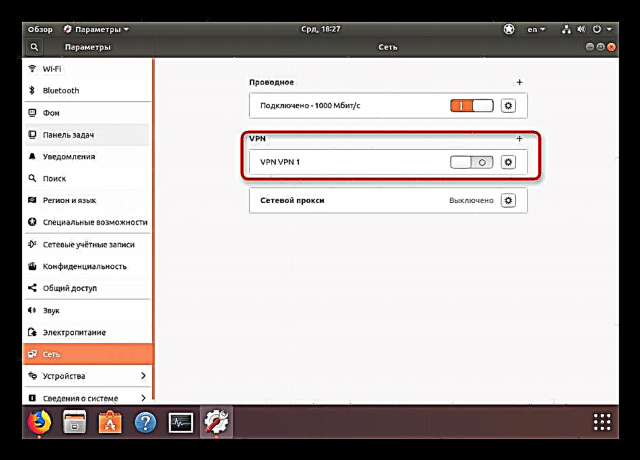
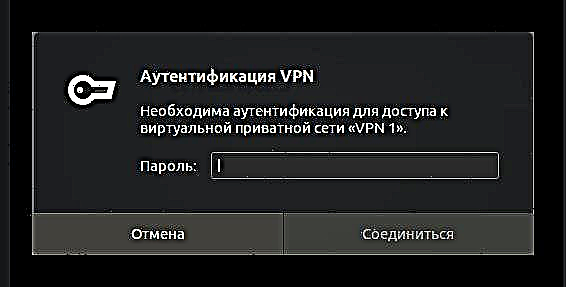

Metoda koja koristi standardni alat je dobra po tome što ne zahtijeva od korisnika da instalira dodatne komponente, ali ipak mora pronaći besplatni poslužitelj. Osim toga, nitko vam ne zabranjuje da stvorite nekoliko veza i prelazite između njih samo u pravo vrijeme. Ako ste zainteresirani za ovu metodu, savjetujemo vam da detaljnije pogledate plaćena rješenja. Često su prilično profitabilni, jer ćete za mali iznos dobiti ne samo stabilan server, već i tehničku podršku u slučaju bilo kakvih problema.
3. način: Native server putem OpenVPN-a
Neke kompanije koje pružaju šifrirane usluge povezivanja koriste OpenVPN tehnologiju i njihovi klijenti instaliraju odgovarajući softver na svoje računalo kako bi uspješno organizirali siguran tunel. Ništa vas ne sprečava da stvorite vlastiti poslužitelj na jednom računalu i da postavite klijentski dio na drugima kako biste dobili isti rezultat. Naravno, postupak postavljanja je prilično kompliciran i traje dugo, ali u nekim slučajevima će ovo biti najbolje rješenje. Predlažemo da pročitate vodič za instalaciju za poslužiteljski i klijentski dio u Ubuntuu klikom na sljedeću vezu.
Pročitajte još: Instaliranje OpenVPN-a na Ubuntu
Sada ste upoznati s tri opcije za korištenje VPN-a na PC-u na kojem se nalazi Ubuntu. Svaka opcija ima svoje prednosti i mane, a u nekim će situacijama biti optimalna. Savjetujemo vam da se upoznate sa svima njima, odlučite o svrsi upotrebe takvog alata i već nastavite slijediti upute.











